Rumah >Tutorial perisian >Perisian Pejabat >Tutorial terperinci tentang menetapkan kedudukan mencetak nombor halaman dalam wps2019
Tutorial terperinci tentang menetapkan kedudukan mencetak nombor halaman dalam wps2019
- 王林ke hadapan
- 2024-03-27 14:11:59826semak imbas
editor php Youzi membawakan anda tutorial terperinci terkini tentang menetapkan kedudukan nombor halaman percetakan dalam WPS 2019. Apabila mencetak dengan WPS 2019, menetapkan kedudukan nombor halaman adalah keperluan biasa. Melalui tutorial ini, anda akan belajar cara mudah menetapkan kedudukan nombor halaman bercetak dalam WPS 2019, menjadikan dokumen anda lebih profesional dan piawai. Ikuti langkah editor untuk menjadikan dokumen cetakan anda lebih sempurna!
1 Buka dokumen untuk diedit dengan wps2019, dan klik item menu [Sisipkan] pada bar menu.
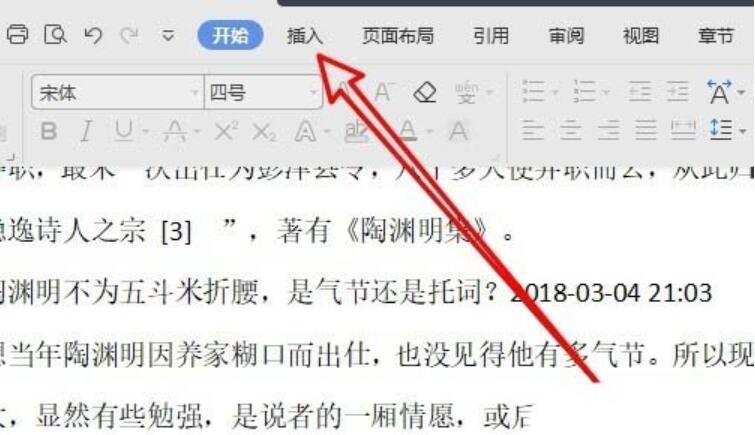
2 Klik butang lungsur [Nombor Halaman] pada bar alat sisipan yang terbuka.
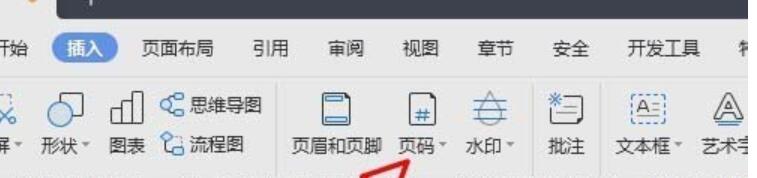
3 Klik item menu [Page Number] dalam menu halaman.
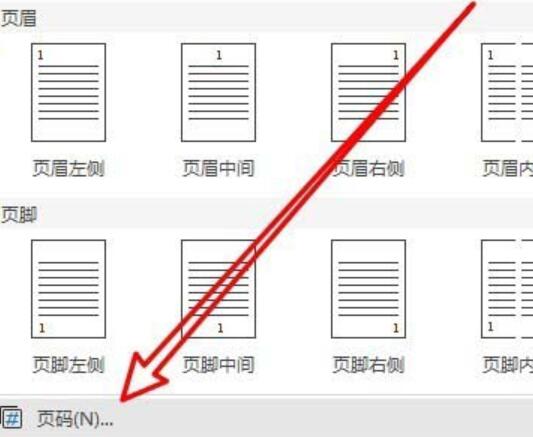
4 Dalam tetingkap tetapan nombor halaman yang terbuka, klik butang lungsur turun [Position].
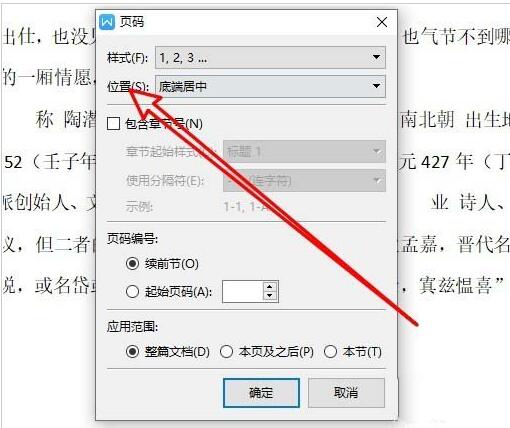
5 Klik item menu [Kiri Bawah] dalam menu timbul.
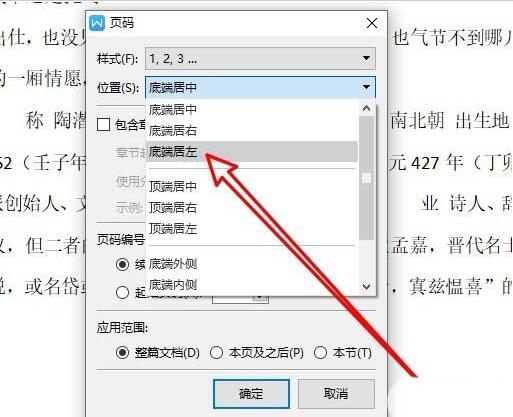
6 Kembali ke halaman penyuntingan wps2019, anda boleh melihat nombor halaman yang ditetapkan di sebelah kiri bahagian bawah.

Atas ialah kandungan terperinci Tutorial terperinci tentang menetapkan kedudukan mencetak nombor halaman dalam wps2019. Untuk maklumat lanjut, sila ikut artikel berkaitan lain di laman web China PHP!

